จะใช้ตัวกรองเดียวกันกับตาราง Pivot หลาย ๆ ตารางได้อย่างไร?
บางครั้งคุณอาจสร้างตาราง Pivot หลายตารางโดยใช้แหล่งข้อมูลเดียวกันและตอนนี้คุณกรองตาราง Pivot หนึ่งตารางและต้องการให้ตาราง Pivot อื่น ๆ ถูกกรองด้วยวิธีเดียวกันเช่นกันนั่นหมายความว่าคุณต้องการเปลี่ยนตัวกรองตาราง Pivot หลายรายการพร้อมกันใน Excel บทความนี้ผมจะพูดถึงการใช้งานฟีเจอร์ใหม่ Slicer ใน Excel 2010 และ 2013
ใช้ตัวกรองเดียวกันกับตาราง Pivot หลายตารางด้วยตัวแบ่งส่วนข้อมูลใน Excel 2010/2013
 ใช้ตัวกรองเดียวกันกับตาราง Pivot หลายตารางด้วยตัวแบ่งส่วนข้อมูลใน Excel 2010/2013
ใช้ตัวกรองเดียวกันกับตาราง Pivot หลายตารางด้วยตัวแบ่งส่วนข้อมูลใน Excel 2010/2013
หากคุณกำลังใช้ Excel 2010 หรือ 2013 มีคุณลักษณะ aw - เครื่องตัด อาจช่วยให้คุณกรองตาราง Pivot หลาย ๆ ตารางพร้อมกันได้อย่างรวดเร็วโปรดทำดังนี้:
1. สร้างตาราง Pivot ที่คุณใช้โดยอิงจากแหล่งข้อมูลเดียวกันกับภาพหน้าจอต่อไปนี้:
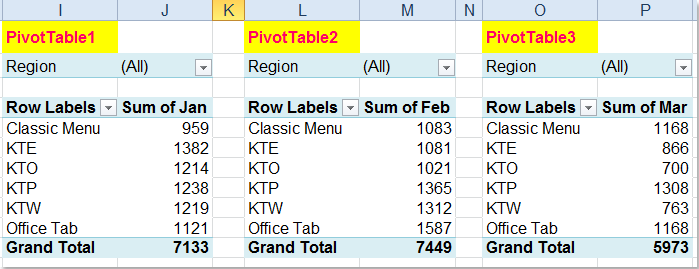
2. จากนั้นคลิกเซลล์ใดก็ได้ใน PivotTable1 เพื่อแสดงไฟล์ เครื่องมือ PivotTable จากนั้นคลิกที่ Options > แทรกตัวแบ่งส่วนข้อมูล > แทรกตัวแบ่งส่วนข้อมูลดูภาพหน้าจอ:
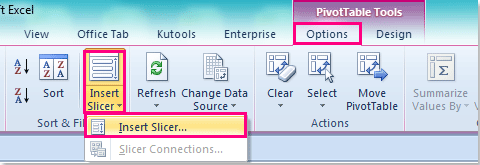
ปลาย: ใน Excel 2013 โปรดคลิก วิเคราะห์ > แทรกตัวแบ่งส่วนข้อมูล.
3. ตัว Vortex Indicator ได้ถูกนำเสนอลงในนิตยสาร แทรกตัวแบ่งส่วนข้อมูล กล่องโต้ตอบเลือกช่องที่คุณต้องใช้เป็นตัวกรองจากนั้นคลิก OK ในการสร้างตัวแบ่งส่วนข้อมูลดูภาพหน้าจอ:
 |
 |
 |
4. หลังจากสร้างตัวแบ่งส่วนข้อมูลโปรดเลือกเพื่อแสดงไฟล์ เครื่องมือตัวแบ่งส่วนข้อมูล จากนั้นคลิกที่ Options > การเชื่อมต่อ PivotTableดูภาพหน้าจอ:

5. จากนั้นใน การเชื่อมต่อ PivotTable กล่องโต้ตอบตรวจสอบตารางสาระสำคัญที่คุณต้องการกรองในเวลาเดียวกันดูภาพหน้าจอ:
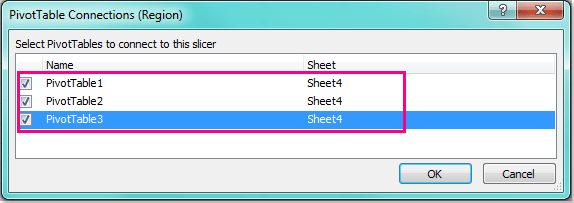
6. จากนั้นคลิก OK เพื่อปิดและตอนนี้เมื่อคุณคลิกหนึ่งรายการในรายการตัวแบ่งส่วนข้อมูลรายการสัมพัทธ์เดียวกันทั้งหมดจะถูกกรองออกพร้อมกันในตาราง Pivot ที่ตรวจสอบดูภาพหน้าจอ:

หมายเหตุ: ไม่มีสิ่งนี้ ซิลเซอร์ คุณลักษณะใน Excel 2007
บทความที่เกี่ยวข้อง:
จะกรองรายการ 10 อันดับแรกในตาราง Pivot ได้อย่างไร?
สุดยอดเครื่องมือเพิ่มผลผลิตในสำนักงาน
เพิ่มพูนทักษะ Excel ของคุณด้วย Kutools สำหรับ Excel และสัมผัสประสิทธิภาพอย่างที่ไม่เคยมีมาก่อน Kutools สำหรับ Excel เสนอคุณสมบัติขั้นสูงมากกว่า 300 รายการเพื่อเพิ่มประสิทธิภาพและประหยัดเวลา คลิกที่นี่เพื่อรับคุณสมบัติที่คุณต้องการมากที่สุด...

แท็บ Office นำอินเทอร์เฟซแบบแท็บมาที่ Office และทำให้งานของคุณง่ายขึ้นมาก
- เปิดใช้งานการแก้ไขและอ่านแบบแท็บใน Word, Excel, PowerPoint, ผู้จัดพิมพ์, Access, Visio และโครงการ
- เปิดและสร้างเอกสารหลายรายการในแท็บใหม่ของหน้าต่างเดียวกันแทนที่จะเป็นในหน้าต่างใหม่
- เพิ่มประสิทธิภาพการทำงานของคุณ 50% และลดการคลิกเมาส์หลายร้อยครั้งให้คุณทุกวัน!

